Hogyan lehet megosztani az USB-meghajtót a Wi-Fi útválasztón

Ha egyszerűen meg szeretné osztani a meghajtót az otthoni hálózat összes számítógépével és eszközzel, nézzen meg útválasztóját, és használjon USB-meghajtót.
Ha egyszerű módon szeretné megosztani a meghajtót mindenkivelaz otthoni számítógépek és eszközök, nézzen meg útválasztóját. Ha viszonylag modern útválasztója van, akkor valószínű, hogy beépített USB-porttal rendelkezik. Itt található egy áttekintés arról, hogyan állíthatja be és megoszthatja a tartalmat az otthoni hálózatán.
Ossza meg az USB meghajtót a Wi-Fi routerből
Válassza ki a kívánt merevlemezt vagy flash meghajtóthasználni - külső vagy hordozható merevlemezeket is használhat - bármit, USB-csatlakozással. Ehhez egy Linksys E4200 kétsávos Wi-Fi útválasztót és egy 64 GB-os flash meghajtót használok.
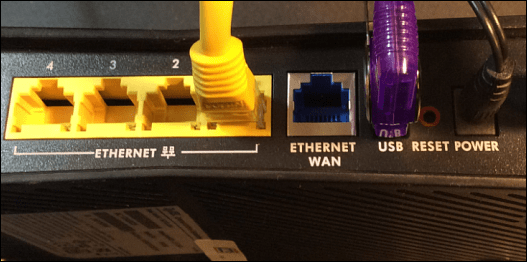
Dugja be az USB-portba a készülék hátuljánWi-Fi útválasztót, majd adminisztrátori hozzáférésre van szüksége az útválasztóhoz. A hálózaton lévő számítógépről nyissa meg a böngészőt, írja be az útválasztó IP-jét egy böngészőbe, és írja be a jelszavát; ezek lesznek az IP-cím és a jelszó, amelyet a Wi-Fi útválasztó kezdeti beállításakor használt.
A router beállításai
Ezután keresse meg a meghajtót az útválasztó beállításaibantárolás, fájlmegosztás vagy valami hasonló. Az alábbi példában láthatja, hogy a meghajtó felismert, és a meghajtó számára különféle lehetőségek állnak rendelkezésre, beleértve a megosztás létrehozását.
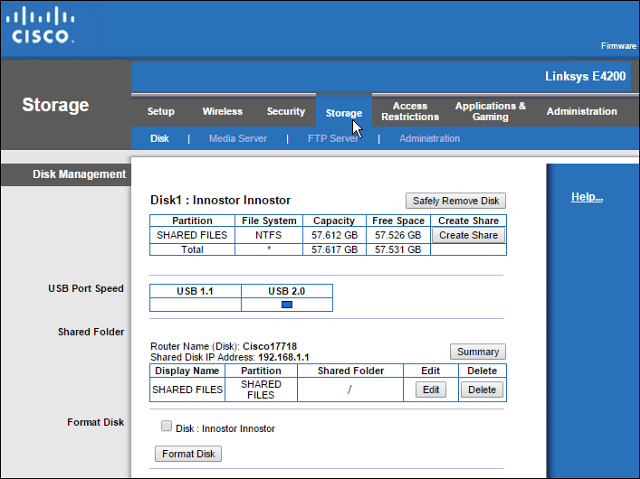
Használhatja a Wi-Fi útválasztót hálózat létrehozásáhoza mappa megosztása, ha ez a funkció elérhető, de inkább a Windows operációs rendszert használom. A cikkben szereplő lépések mindenki számára érvényesek, függetlenül attól, hogy melyik útválasztót forgalmazzák vagy a számítógép élményszintjétől függetlenül.
Nyissa meg a Hálózati mappát, törölje az elérési utat a File Explorerben, és cserélje le a következőre:\ routerip” Például beírnám: \ 192.168.1.1 és nyomja meg az Enter billentyűt.
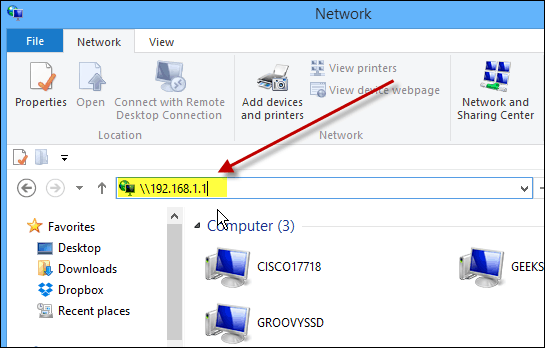
Az Enter megnyomása után a meghajtó megjelenika File Explorer megosztott mappaként, a korábban megadott névvel. Innentől érdemes lehet rögzíteni a Start menübe a Windows 8.x rendszerben, vagy egyszerűen létrehozhat parancsikont az asztalon.
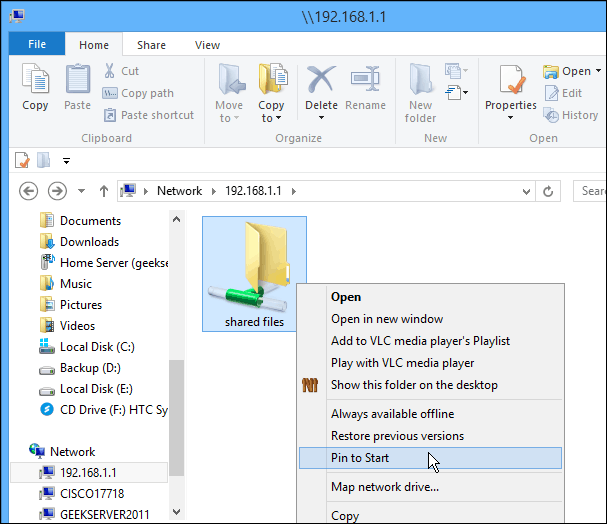
Ha a meghajtót másról szeretné elérnia hálózatán lévő számítógépeken, akkor hálózati meghajtóként szeretné leképezni. Ez az, amit az alábbiak szerint csinálok - meghajtóként leképezem egy Windows 7 rendszeren.
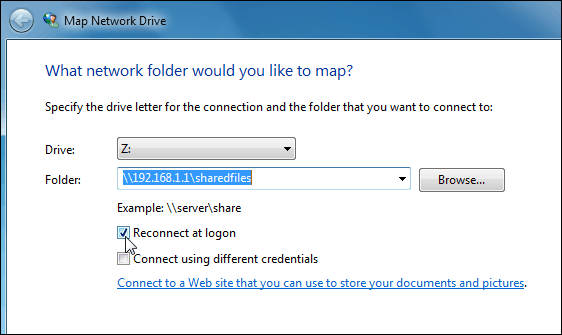
Használhatja a Wi-Fi-hez csatlakoztatott meghajtótrouter, mint bármely meghajtó. Ez a folyamat jó megoldás, ha családi helyzetben van, és zenét, videókat és fényképeket szeretne megosztani másokkal.
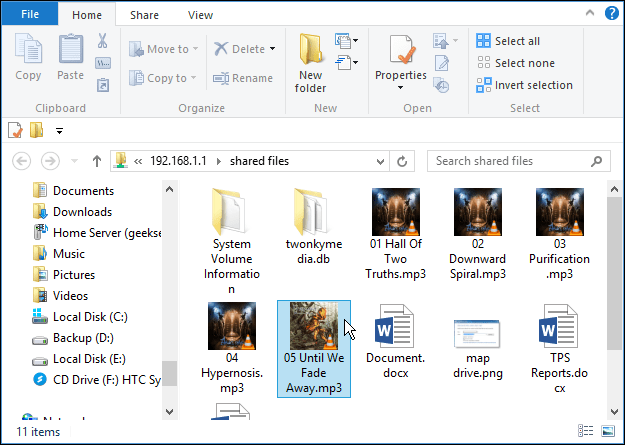
Ne felejtse el, hogy ez a meghajtó a háztartásában mindenki számára elérhető lesz, tehát nem szeretne bizalmas vagy egyébként érzékeny fájlokat tárolni rajta.
Összegezve
Az előadás többtől függtényezők: útválasztó, hálózati forgalom, fájlméret stb. Ha van egy új útválasztója USB 3.0 porttal, akkor a legjobb teljesítmény érdekében USB 3.0 kompatibilis készüléket is használ.
Ha új Gigabites útválasztót keres, amely rendelkezik USB 3.0 képességgel, akkor itt talál néhány megfizethetőt:
- ASUS RT-AC87U vezeték nélküli-AC2400 kétsávos gigabites útválasztó, amely beépített 2.0 és 3.0 porttal rendelkezik, és magában foglalja a legújabb 802.11ac szabványt, valamint b / g / n.
- NETGEAR AC1600 kétsávos Wi-Fi gigabites útválasztó, amely USB 3.0 portot tartalmaz.
Vagy ha kényelmesebbé teszi az USB 2.0 sebességet, akkor nézd meg az ASUS RT-N66U kétsávos vezeték nélküli-N900 gigabites útválasztót, amely megfizethetőbb, mintegy 100 dollár körül.
Számos márkát és modell közül lehet választani, de új útválasztó vásárlásakor győződjön meg arról, hogy van legalább USB 2.0 port a fedélzeten, hogy megkönnyítse a fájlok megosztását otthon.



![Hogyan lehet megosztani a WiFi-t anélkül, hogy megadná a jelszavát [ASUS Router Guest Network]](/images/howto/how-to-share-wifi-without-giving-out-your-password-asus-router-guest-network.png)






Szólj hozzá